Det er påkrævet, at du allerede ejer The Sims 4 på EA Origin for at kunne bruge The Sims 4 Byliv (City Living).
 0 Indkøbskurv Indkøbskurv Indkøbskurv
0 Indkøbskurv Indkøbskurv Indkøbskurv Ingen varer
0 Spil til en total pris af: 0,00 €

Længes dine simmere efter at komme væk fra forstæderne? Nu kan du opfylde deres drøm i byen San Myshuno, hvor de kan finde spændende nabolag, flytte ind i en ny lejlighed, deltage i sjove festivaler og meget andet. I The Sims™ 4 Byliv kan dine simmere opleve glæden og udfordringerne ved at bo tæt på andre simmere. Arbejd dig opad fra en lille lejlighed til en penthouselejlighed, når dine simmere går i gang med nye karrierer!
VIGTIGE FEATURES
Udforsk byen San Myshuno. Denne tætbefolkede by giver dine simmere masser at udforske. Vær kreativ i kunstnerkvateret, eller syng i karaokebaren i modedistriktet. Tag over til krydderimarkedet, eller invitér nogle venner over til computerspil efter en lang dag på kontoret i den indre by.
Oplev livlige kulturfestivaler. Festivaler er rigtig gode muligheder for at gøre dine simmeres liv sjovere. Lad dem se gadeoptrædende, deltage i konkurrencer og møde en masse forskellige typer folk. Prøv karryudfordringen, eller affyr fyrværkeri sammen med en date på romantikfestivalen.
Bo i lejligheder, og kom tættere på dine naboer. Masser af naboer betyder mange muligheder for både gode og dårlige relationer. Dine simmere kan få nye gode venner eller blive forelskede og derefter tale om at få nøglen til kærestens lejlighed. Og hvad med de dér støjende naboer og deres dansefester til langt ud på natten? Du må selv afgøre, hvordan du tackler dem – hvis du ikke kan besejre dem, skulle du måske slutte dig til dem?
Arbejd dig opad fra startlejlighed til penthouse. Det kan være svært at vælge den rigtige lejlighed til dine simmere. Du skal afbalancere charmen ved dit første hjem med mulige problemer, såsom kakerlakker og utætte rør. Hjælp dine simmere med at arbejde sig opad til at bo i en penthouse i en skyskraber med fantastisk udsigt og et talende toilet!
Start på nye karrierer i byen. Der er alle mulige nye muligheder i byen, så sørg for at lade dine simmere udnytte dem. Dine simmere kan holde dramatiske taler som politikere, mens de kæmper for en god sag. Eller måske vil de foretrække en mere raffineret karriere som mad- eller kunstanmelder? Eller måske kunne de inspirere folk ved at arbejde med sociale medier?
Hvordan virker det? Modtager jeg The Sims 4 Byliv (City Living) fysisk?
Nej, du modtager en The Sims 4 Byliv (City Living) produktnøgle (The Sims 4 Byliv (City Living) CD Key), som du modtager via e-mail. Du skal derefter bruge EA Origin-platformen til at indløse din The Sims 4 Byliv (City Living) produktnøgle (The Sims 4 Byliv (City Living) CD Key), og du er derefter klar til downloade, installere og spille The Sims 4 Byliv (City Living). Ved køb af spillet, modtager du samtidig en vejledning til hvordan dette gøres, hvis du skulle være i tvivl. Så bliver det ikke nemmere!
Hvad indeholder The Sims 4 Byliv? Får jeg samme indhold som hos Origin?
Du får The Sims 4 Byliv, der er en udvidelsespakke til The Sims 4.
Virker The Sims 4 Byliv også til Mac?
Ja, denne produktnøgle giver adgang til The Sims 4 Byliv på både PC og Mac.
Der er i øjeblikket ingen anmeldelser